Pytanie
Problem: Jak naprawić błąd BSOD CRITICAL_STRUCTURE_CORRUPTION w systemie Windows 10?
Dzień dobry. Używam komputera Dell z systemem Windows 10 Home x64. Problem polega na tym, że wkrótce po aktualizacji do systemu Windows 10 zacząłem doświadczać niebieskiego ekranu, który mówi CRITICAL_STRUCTURE_CORRUPTION. Występuje losowo od co godzinę do co kilka godzin i nie ma znaczenia, czy używam komputera, czy nie. Jakakolwiek pomoc byłaby bardzo mile widziana, ponieważ nie mogę znaleźć żadnych istotnych informacji w Internecie. Dziękuję!
Rozwiązany Odpowiedź
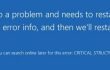
KRYTYCZNA KORUPCJA STRUKTURY to kolejny błąd systemu Windows 10 zgłoszony przez użytkowników tego systemu operacyjnego. Błąd jest dostarczany w postaci niebieskiego ekranu śmierci (BSOD), po którym następuje odliczanie i ponowne uruchomienie systemu. Zazwyczaj problem występuje, gdy właściciel komputera ogląda film lub gra w gry, zwłaszcza w wysokiej rozdzielczości, przez ponad 15 minut. Po pojawieniu się błędu specjaliści spekulowali, że problem wynika z awarii programu używanego do grania w gry wideo/gry. Jednak ta wersja została odrzucona po wszczęciu dokładnej analizy STRUKTURA KRYTYCZNA KORUPCJA Błąd BSOD. Okazało się, że ten niebieski ekran pojawia się wyjątkowo w systemie Windows 10, niezależnie od model komputera, zainstalowane na nim oprogramowanie, program służący do odtwarzania wideo/gier i inne czynniki. CRITICAL_STRUCTURE_CORRUPTION lub 0x00000109 Kod błędu wskazuje problemy związane z kierowcą. Zwykle winowajca jest związany z modyfikacją kodu jądra systemu Windows 32. W niektórych rzadkich przypadkach ten niebieski ekran może wskazywać na awarię sprzętu. O ile udało nam się znaleźć, plik jądra systemu Windows jest często celem złośliwego oprogramowania, rootkitów i wirusów. Dlatego jeśli zacząłeś odbierać Błąd CRITICAL_STRUCTURE_CORRUPTION ostatnio uruchom pełny skan systemu programem anty-malware, na przykład, ReimagePralka Mac X9. Poniżej znajdują się poprawki, które mogą być również przydatne w pozbyciu się tego problemu ze sterownikiem wyzwalającego BSOD CRITICAL_STRUCTURE_CORRUPTION.
Jak naprawić błąd BSOD CRITICAL_STRUCTURE_CORRUPTION w systemie Windows 10?
Aby naprawić uszkodzony system, musisz zakupić licencjonowaną wersję Reimage Reimage.
Natychmiastowa reakcja na pojawienie się Błąd CRITICAL_STRUCTURE_CORRUPTION powinno być pełne skanowanie z profesjonalnym oprogramowaniem anty-malware. Pomoże to w przypadku, gdy plik jądra systemu Windows został uszkodzony przez wirus/złośliwe oprogramowanie i powoduje teraz problemy ze sterownikami. Jeśli ReimagePralka Mac X9 nic nie znaleźć, to winowajcą nie jest wirus. Dlatego spróbuj wykonać następujące kroki:
Metoda 1. Uruchom podwyższony wiersz polecenia
- Kliknij Wygraj klawisz + X i wybierz Wiersz polecenia (administrator).
- Rodzaj sfc / scannow i naciśnij Wchodzić.
- Pozwól, aby system automatycznie wykonał naprawę.
- Następnie wpisz dism.exe /online /cleanup-image /restorehealth i naciśnij Wchodzić. To polecenie spróbuje naprawić uszkodzone pliki z zaufanego źródła online.
- Po zakończeniu uruchom ponownie system.
Metoda 2. Uruchom system w trybie awaryjnym
- Kliknij Przycisk zasilania i naciśnij Zmiana klucz.
- Wybierać Uruchom ponownie i wtedy Rozwiązywanie problemów.
- Kliknij Azaawansowane opcje i wybierz Ustawienia uruchamiania.
- Na koniec wybierz Uruchom ponownie.
- Po uruchomieniu systemu wybierz Włącz tryb awaryjny z obsługą sieci.
Jeśli CRITICAL_STRUCTURE_CORRUPTION BSOD zniknął, powinieneś również spróbować czystego rozruchu na wypadek problemów z niekompatybilnością oprogramowania. W tym celu wykonaj następujące kroki.
Metoda 3. Wypróbuj czysty rozruch
- Kliknij Wygraj klawisz + S i typ msconfig w pasku wyszukiwania.
- Wybierać Konfiguracja systemu z wyników wyszukiwania i kliknij Zakładka Usługi.
- Zaznacz obok wszystkich Usługi firmy Microsoft pole, a następnie wybierz Wyłącz wszystkie.
- Następnie kliknij Ctrl + Alt + Usuń Otwórz Menedżera zadań.
- Otwórz Autostart i wyłącz wszystkie programy, które są ustawione do automatycznego uruchamiania wraz z systemem Windows.
- Po zakończeniu uruchom ponownie komputer.
Metoda 4. Zaktualizuj sterowniki
- Kliknij prawym przyciskiem myszy Wygraj klucz i wybierz Menadżer urządzeń.
- Kliknij w wyniki wyszukiwania i poszukaj sterowników oznaczonych wykrzyknikiem. Jeśli znajdziesz taki sterownik, oznacza to, że działa nieprawidłowo i należy go zaktualizować, odinstalować lub ponownie zainstalować.
- W tym celu kliknij ten sterownik i wybierz Zaktualizuj oprogramowanie sterownika.
- Jeśli okaże się, że sterowniki nie działają nieprawidłowo, mimo wszystko zalecamy aktualizację sterownika karty graficznej.
- Po zakończeniu uruchom ponownie system.
Jeśli te kroki nie pomogły, zdecydowanie zalecamy ponowną instalację problematycznego sterownika ręcznie. Jeśli mimo wszystko nie mogłeś napraw błąd CRITICAL_STRUCTURE_CORRUPTION, może być konieczne zainstalowanie systemu Windows 10 od podstaw.
Napraw błędy automatycznie
Zespół ugetfix.com dokłada wszelkich starań, aby pomóc użytkownikom znaleźć najlepsze rozwiązania w celu wyeliminowania ich błędów. Jeśli nie chcesz zmagać się z ręcznymi technikami naprawy, skorzystaj z automatycznego oprogramowania. Wszystkie polecane produkty zostały przetestowane i zatwierdzone przez naszych profesjonalistów. Poniżej wymieniono narzędzia, których możesz użyć do naprawienia błędu:
Oferta
Zrób to teraz!
Pobierz poprawkęSzczęście
Gwarancja
Zrób to teraz!
Pobierz poprawkęSzczęście
Gwarancja
Jeśli nie udało Ci się naprawić błędu za pomocą Reimage, skontaktuj się z naszym zespołem pomocy technicznej w celu uzyskania pomocy. Podaj nam wszystkie szczegóły, które Twoim zdaniem powinniśmy wiedzieć o Twoim problemie.
Ten opatentowany proces naprawy wykorzystuje bazę danych zawierającą 25 milionów komponentów, które mogą zastąpić każdy uszkodzony lub brakujący plik na komputerze użytkownika.
Aby naprawić uszkodzony system, musisz zakupić licencjonowaną wersję Reimage narzędzie do usuwania złośliwego oprogramowania.

VPN ma kluczowe znaczenie, jeśli chodzi o prywatność użytkownika. Narzędzia do śledzenia online, takie jak pliki cookie, mogą być wykorzystywane nie tylko przez platformy mediów społecznościowych i inne strony internetowe, ale także przez dostawcę usług internetowych i rząd. Nawet jeśli zastosujesz najbezpieczniejsze ustawienia za pośrednictwem przeglądarki internetowej, nadal możesz być śledzony za pomocą aplikacji połączonych z Internetem. Poza tym przeglądarki skoncentrowane na prywatności, takie jak Tor, nie są optymalnym wyborem ze względu na zmniejszone prędkości połączenia. Najlepszym rozwiązaniem zapewniającym najwyższą prywatność jest Prywatny dostęp do Internetu – być anonimowym i bezpiecznym w Internecie.
Oprogramowanie do odzyskiwania danych to jedna z opcji, które mogą Ci pomóc odzyskać swoje pliki. Po usunięciu pliku nie rozpływa się on w powietrzu – pozostaje w systemie, dopóki nie zostaną na nim zapisane żadne nowe dane. Odzyskiwanie danych Pro to oprogramowanie do odzyskiwania, które wyszukuje działające kopie usuniętych plików na dysku twardym. Korzystając z tego narzędzia, możesz zapobiec utracie cennych dokumentów, prac szkolnych, osobistych zdjęć i innych ważnych plików.